Aplicar para: Clonar sistema operacional de SSD antigo para SSD M.2, Clonar SSD para SSD M.2
"Preciso migrar o sistema operacional Windows 10 do SSD para o SSD M.2 que comprei recentemente. Mas nunca fiz isso, preciso de algumas sugestões sobre como migrar rapidamente o sistema operacional para o SSD M.2. Qualquer ideia que eu adoraria ouvir."
Clonar o antigo SSD SATA para o novo SSD M.2 é um pouco difícil para usuários comuns. E sempre haverá vários tipos de problemas durante o processo. Nesta postagem, apresentaremos os procedimentos detalhados de como clonar SSD em SSD M.2 do início ao fim, bem como várias ferramentas de terceiros que podem ajudá-lo a facilitar o processo.
O que é SSD M.2? Algum aviso ao transferir o sistema operacional para SSD M.2?
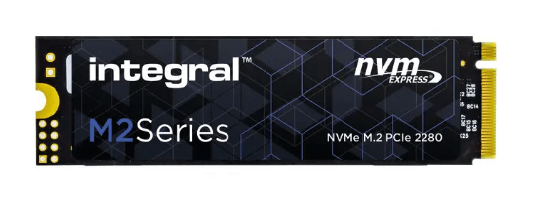
SSD é um tipo de dispositivo de armazenamento de dados que usa conjuntos de circuitos integrados como memória para armazenar dados de forma persistente. Eles normalmente não contêm peças móveis, o que os torna mais rápidos e robustos que os HDDs. Os três tipos mais comuns de SSDs são SSDs M.2, SSDs NVMe e SSDs PCIe.
Post relacionado: Clone SSD M.2 com apenas um slot
SSDs M.2 são um tipo mais recente de SSD que se conecta diretamente à placa-mãe por meio de um slot M.2. Os SSDs NVMe também se conectam diretamente à placa-mãe, mas usam o barramento PCI Express em vez do barramento SATA, o que resulta em velocidades de transferência de dados muito mais rápidas. Os SSDs PCIe são semelhantes aos SSDs NVMe, mas diferem porque se conectam ao barramento PCIe por meio de uma placa especial, em vez de diretamente à placa-mãe. Todos os três tipos de SSDs são significativamente mais rápidos que os HDDs e, como resultado, estão se tornando cada vez mais populares.
Entre todos, o SSD M.2 é o mais popular. Ao adquirir um novo SSD M.2 para melhorar o desempenho do computador na inicialização e inicialização de programas e jogos, você pode considerar migrar o sistema operacional diretamente do disco rígido antigo para o SSD M.2 sem reinstalar. Vá com calma e vá para a parte abaixo do guia completo de migração do sistema operacional SSD M.2.
#1. Preparação: Faça backup de arquivos e remova outros discos
Em primeiro lugar, faça um backup de todos os seus arquivos e dados importantes. Você pode fazer backup dos dados em uma unidade na nuvem ou em uma unidade externa com software de backup. É muito importante! Ninguém pode garantir a segurança dos dados durante o processo de clonagem.
Então, se houver outras unidades em seu computador, desconecte-as caso você formate essas unidades acidentalmente.
#2. Converta o SSD antigo de MBR para GPT
Como mencionamos antes, se o SSD do seu sistema operacional antigo for um MBR, é altamente possível que você falhe ao reiniciar o computador e receba os erros de dispositivo de inicialização inacessível. Então, aqui gostaríamos de recomendar uma ferramenta útil - EaseUS Partition Master, para você converter seu SSD de MBR para GPT em etapas simples. Para etapas detalhadas, consulte Como converter MBR em GPT.
#3. Altere o modo de inicialização de BIOS legado para UEFI
Depois de converter o SSD antigo em GPT, você precisa alterar o modo de inicialização do seu computador para UEFI. Aqui estão as etapas detalhadas:
Etapa 1. Reinicie o computador e pressione a tecla correspondente ao ver esta mensagem: Pressione [tecla] para entrar na configuração. Pode ser F2, F12 ou DEL. A mensagem pode variar de acordo com a marca do seu computador.
Etapa 2. No BIOS Setup Utility, selecione Boot na barra de menu superior.
Etapa 3. Selecione o campo UEFI Boot Mode e use as teclas +/- para alterar a configuração para UEFI.
Etapa 4. Pressione F10 para salvar a alteração e sair.
#4. Clonar SSD para SSD M.2
Agora, trata-se das etapas de clonagem de SSD em SSD M.2. Você mesmo pode cloná-lo, mas existem muitas ferramentas de terceiros que podem facilitar a missão. Aqui, recomendamos o recurso de clonagem do EaseUS Disk Copy. O recurso de clonagem no software de backup EaseUS facilita a migração do sistema para um novo disco e a atualização do sistema atual.
Baixe o EaseUS Disk Copy agora e siga o guia abaixo para iniciar a clonagem.
Aviso prévio:
- A "Cópia de setor por setor" pede que o tamanho do disco de destino seja pelo menos igual ou maior que o do disco de origem. Deixe este recurso desmarcado se você deseja clonar um disco rígido maior em um disco rígido menor.
- Todos os dados no disco de destino serão completamente apagados, então tome cuidado.
Etapa 1. Para começar a copiar/clonar um disco inteiro para outro, escolha este disco como o disco de origem em "Modo de Disco" e clique em "Avançar".

Etapa 2. Escolha o outro disco como disco de destino.

Etapa 3. Verifique o layout dos dois discos. Você pode gerenciar o layout do disco de destino selecionando "Adaptar automaticamente ao disco", "Copiar como a origem" ou "Editar o layout de disco".

- "Adaptar automaticamente ao disco" faz algumas alterações por padrão no layout do disco de destino para que ele possa funcionar em seu melhor estado.
- "Copiar como a origem" não altera nada no disco de destino e o layout é o mesmo do disco de origem.
- "Editar o layout de disco" permite redimensionar/mover manualmente o layout da partição neste disco de destino.
Marque a opção "Verifique a opção se o destino for SSD" para colocar seu SSD em seu melhor desempenho.
Etapa 4.Uma mensagem agora aparece, avisando que os dados serão perdidos. Confirme esta mensagem clicando em "Continuar".

Etapa 5. Clique em "Avançar" para executar oficialmente a tarefa.
Você também pode assistir a este vídeo para ver como clonar SSD SATA em SSD M.2.
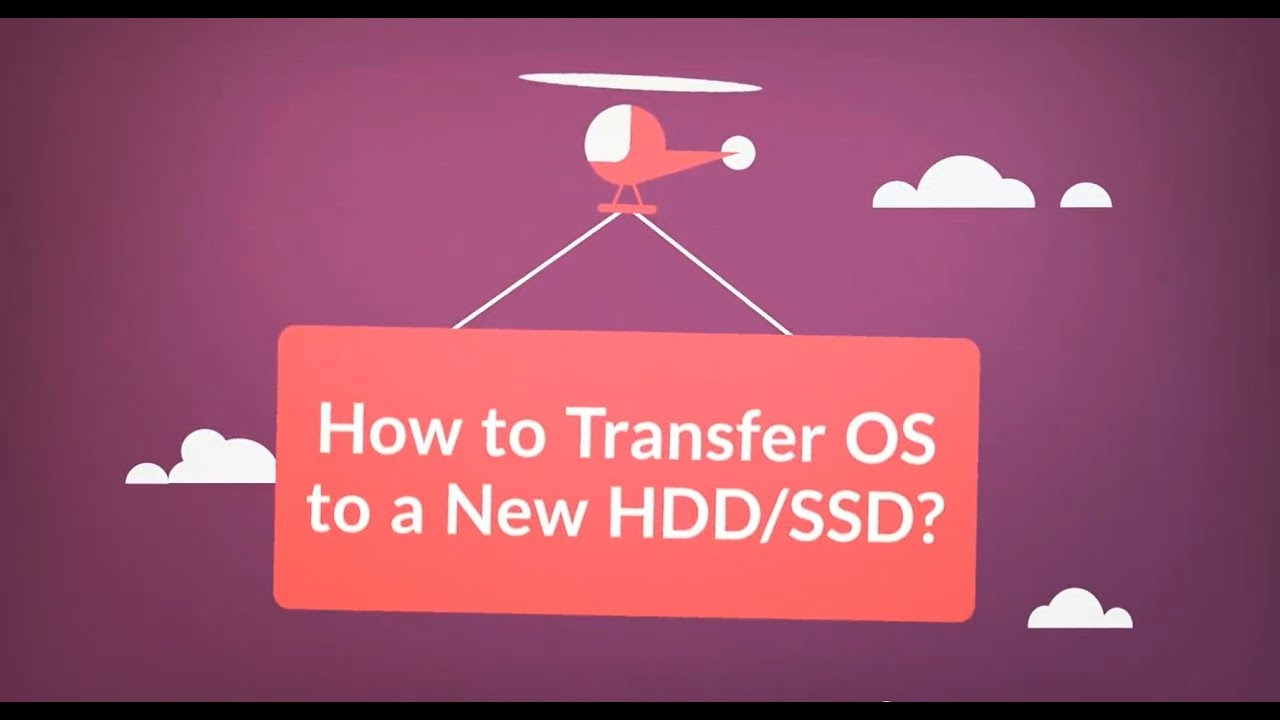
#5. O que fazer depois de terminar o clone
Com a ajuda do EaseUS Disk Copy, você pode redimensionar a partição do seu novo SSD M.2 durante o processo de clonagem. Portanto, você não precisa redimensioná-lo manualmente. Após a conclusão do processo de clonagem, você terá duas maneiras de iniciar o computador.
Maneira 1. Desligue o computador, desconecte o SSD SATA antigo e substitua-o pelo novo SSD M.2 e ligue o computador novamente.
Maneira 2. Se o seu computador puder ter dois discos rígidos, você poderá manter os dois SSDs no computador. Reinicie o computador, entre no BIOS Setup Utility e altere as configurações do BIOS para inicializar a partir do novo SSD M.2.
Ajuda adicional - Como substituir o disco antigo por SSD M.2
Depois de clonar seu Windows 10/8/7 para SSD M.2, você pode substituir seu disco antigo pelo SSD M.2 clonado. Aqui estão as etapas para substituir o HDD antigo. Aqui está um exemplo de substituição do disco do sistema operacional por um SSD M.2.
Passo 1. Desligue o laptop e desconecte o cabo de alimentação e quaisquer outros cabos conectados. Em seguida, desparafuse o painel traseiro e remova-o para obter acesso ao disco do sistema operacional.
Passo 2. Use suas ferramentas para proteger sua unidade no laptop. Você precisará desparafusá-los antes de remover a unidade.
Passo 3. Levante a unidade antiga cerca de 30 ou 45 graus e retire-a. Em seu lugar, instale o SSD e coloque o painel traseiro.
Passo 4. Inicialize a partir do SSD M.2. Ligue seu laptop. Se o seu laptop inicializar normalmente e você vir todos os seus programas e configurações exatamente como estavam antes (exceto muito mais rápido), tudo correu bem.

Se quiser continuar usando o disco antigo para salvar dados e proteger o sistema Windows, você pode formatar o disco rígido antigo gratuitamente.
Conclusão
Você pode clonar o sistema operacional para SSD M.2 facilmente com a ajuda do software de clonagem de disco EaseUS. Para clonar seu sistema operacional Windows com sucesso em um SSD M.2, você precisa verificar se a nova unidade é compatível com a placa-mãe do seu PC e instalar a unidade corretamente com cuidado.
Perguntas frequentes sobre como clonar SSD para M.2
Você pode ter dúvidas extras após clonar o sistema operacional Windows para SSD. Leia estas perguntas e respostas abaixo para obter ajuda adicional.
1. Os SSDs M.2 precisam de drivers?
Não, os SSDs SATA e PCIe M.2 usarão os drivers AHCI padrão integrados ao sistema operacional. No entanto, pode ser necessário habilitar o SSD M.2 no BIOS do sistema antes de poder usá-lo.
2. O que é SSD M.2?
M.2 foi desenvolvido pelas organizações de padrões PCI-SIG e SATA-IO e é definido nas especificações PCI-SIG M.2 e SATA Rev. Foi originalmente chamado de Next Generation Form Factor (NGFF) e depois renomeado formalmente para M.2 em 2013. Muitas pessoas ainda se referem a M.2 como NGFF.
3. Qual parafuso eu preciso para o SSD M.2?
O tamanho correto do parafuso é 2,0 x 3 mm (CM2x3-3,3). Se você estiver nos EUA, geralmente poderá encontrar os parafusos nas lojas Ace Hardware. Certifique-se de verificar o comprimento. Alguns dos parafusos nas lojas de ferragens são muito longos.
4. Como transfiro dados de SSD para NVMe?
- Conecte seu SSD NVMe ao seu PCI-SIG
- Baixe o software de clonagem de disco EaseUS e selecione Clonar.
- Selecione o disco de origem e escolha o disco NVMe como disco de destino.
- Clique em Continuar para iniciar a clonagem de SSD para NVMe.
Este artigo ajudou você?
Artigo Relacionado
-
Um guia completo para backup e restauração do Windows Server [atualização de 2025]
![author icon]() Leonardo 2025-10-24
Leonardo 2025-10-24 -
Quais Arquivos Devem os Usuários Fazer Backup num Computador
![author icon]() Leonardo 2025-10-24
Leonardo 2025-10-24 -
Fazer Backup de Dados na Nuvem Gratuitamente com Etapas Fáceis e Seguras
![author icon]() Leonardo 2025-10-29
Leonardo 2025-10-29 -
(Solução 1+1>2) Como Usar/Configurar SSD Como Unidade de Inicialização e Armazenamento HDD
![author icon]() Leonardo 2025-10-24
Leonardo 2025-10-24